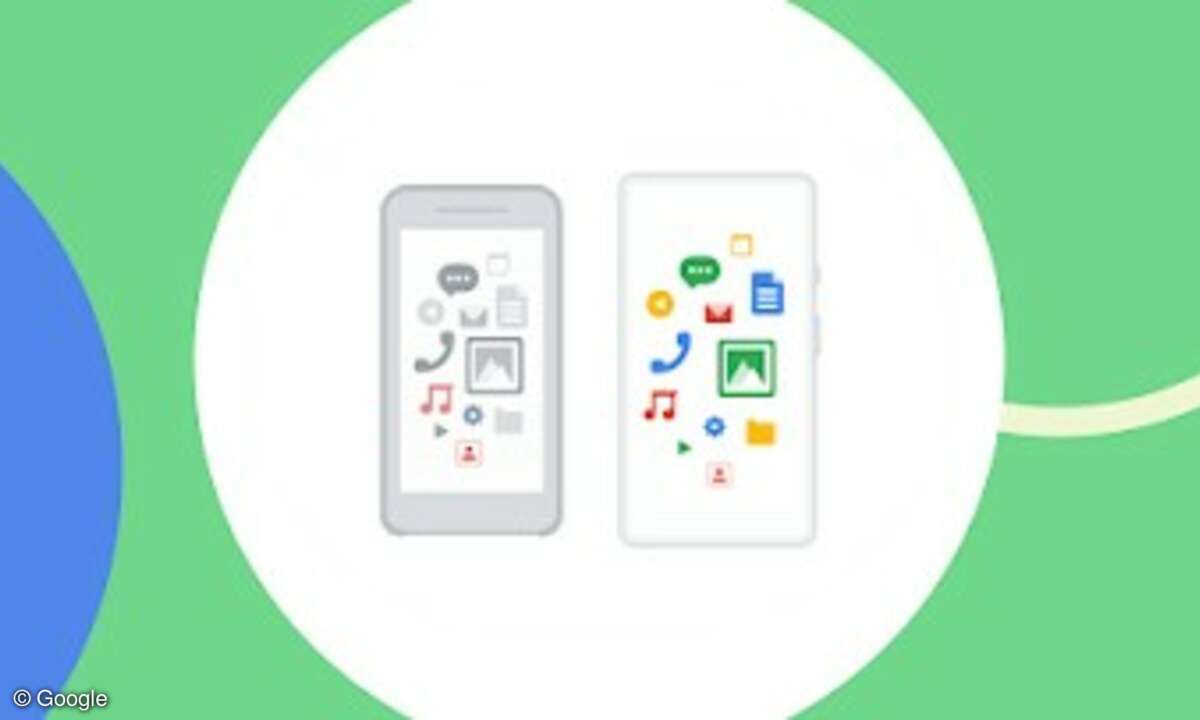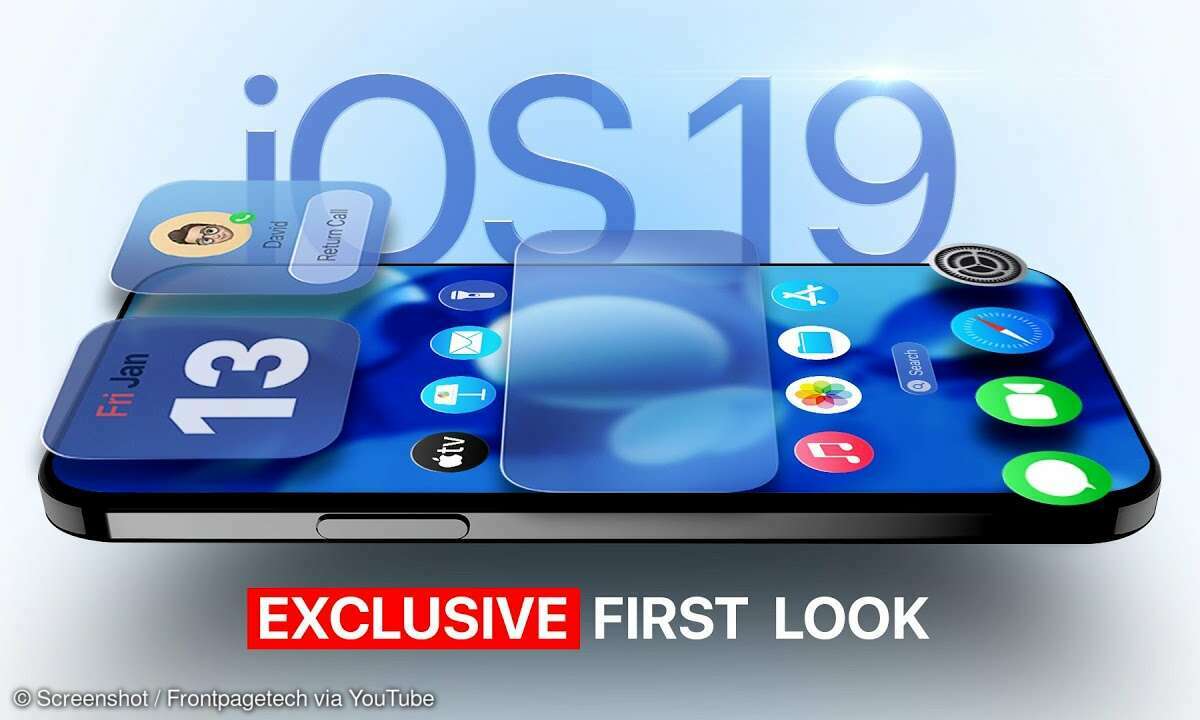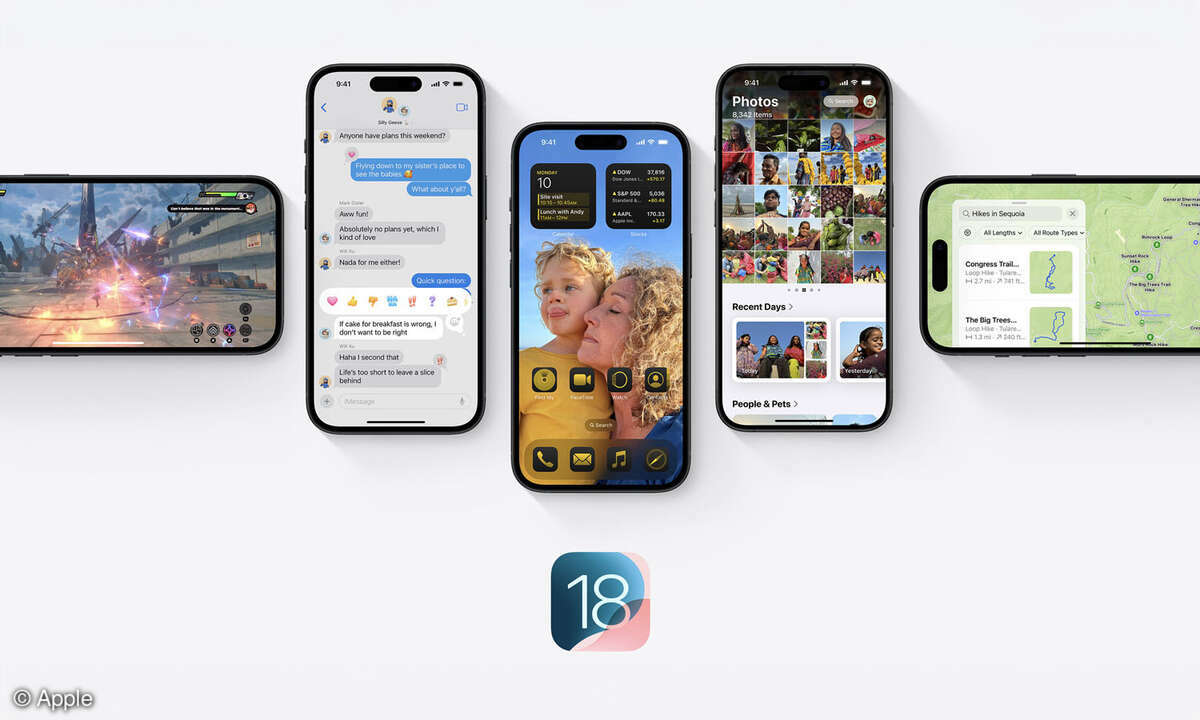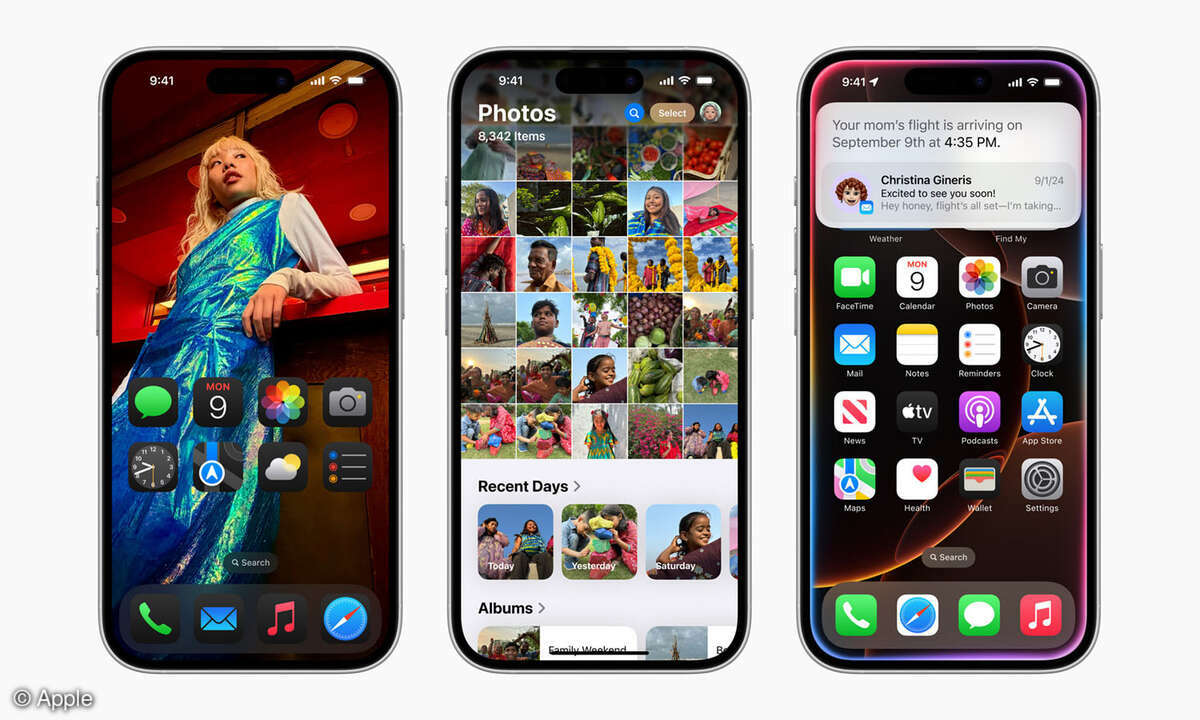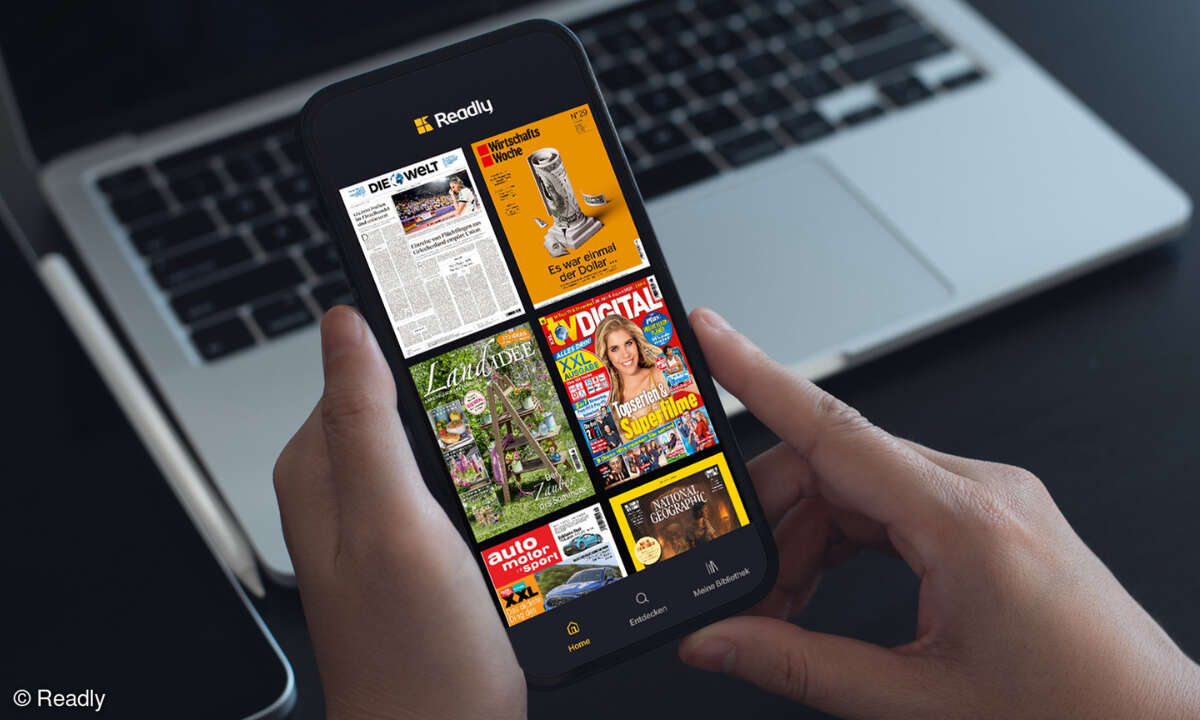iPhone 6 (Plus) Downgrade in vier Schritten
Mehr zum Thema: AppleiOS 8.0.1 für iPhone 6 und iPhone 6 Plus sorgt für diverse Probleme. Wir zeigen Ihnen, wie Sie mit iTunes ein Downgrade auf iOS 8 durchführen.

Anleitung fürs Downgrade: Wer sein iPhone 6 oder iPhone 6 Plus auf iOS 8.0.1 updatet, kann mit Problemen rechnen. So kann es beim neuen iOS-Update dazu kommen, dass die Netz- bzw. Datenverbindung oder Touch ID nicht mehr funktionieren.Apple hat iOS 8.0.1 bereits zurückgezogen und empfiehlt den bet...
Anleitung fürs Downgrade: Wer sein iPhone 6 oder iPhone 6 Plus auf iOS 8.0.1 updatet, kann mit Problemen rechnen. So kann es beim neuen iOS-Update dazu kommen, dass die Netz- bzw. Datenverbindung oder Touch ID nicht mehr funktionieren.
Apple hat iOS 8.0.1 bereits zurückgezogen und empfiehlt den betroffenen Nutzern, ein Downgrade auf iOS 8 durchzuführen. Wir zeigen Ihnen in vier einfachen Schritten, wie Sie iOS 8 erneut installieren.
Schritt 1: iPhone mit PC/MAC verbinden
Zu Beginn stellen Sie sicher, dass Sie die neueste Version von iTunes installiert haben. Mit dem mitgelieferten USB-Kabel verbinden Sie das iPhone 6 oder iPhone 6 Plus mit ihrem PC oder ihrem Mac.
Schritt 2: Backup durchführen
Bevor Sie Änderungen am Betriebssystem eines iPhone machen, empfiehlt ein Apple, ein Backup ihres iPhones durchzuführen. Dafür müssen Sie im Übersichtsfenster ihres Geräts den Reiter "Backups" öffnen. Dort klicken Sie auf den Button "Jetzt sichern". Damit wird die Sicherungsdatei auf Ihrem PC abgelegt.
Schritt 3: iOS 8 herunterladen
Jetzt benötigen Sie die entsprechende iOS 8-Datei für Ihr Smartphone. Für iPhone 6 und iPhone 6 Plus gibt es verschiedene Installationsdateien, die Apple auf der offiziellen Homepage zur Verfügung stellt.
Schritt 4: iOS 8 installieren
Um das Downgrade durchzuführen, müssen Sie nun die Installationsdatei über iTunes auswählen. Windows-Nutzer klicken dafür bei gedrückter Shift-Taste auf die Schaltfläche "Nach Updates suchen" und wählen im Dialogfenster die korrekte Datei aus. Mac-Besitzer verfahren gleich, halten jedoch die Alt-Taste beim Klick auf die Schaltfläche gedrückt.
Nun drücken Sie den Button "Update", der auf Ihrem angeschlossenen iPhone erscheint, um iOS 8 zu installieren. Apple merkt an, dass nach Durchführung des Downgrades die Health-App nicht mehr funktionieren wird und kündigt eine Behebung des Problems in iOS 8.0.2 an.